- 软件大小:784KB
- 软件语言:简体中文
- 软件类型:国产软件
- 软件类别:动画制作
- 更新时间:2020-04-15
- 软件授权:免费版
- 官方网站://www.9553.com
- 运行环境:XP/Win7/Win8/Win10
- 标签:gif制作 gif动画录制软件 ScreenToGif
1.13MB/简体中文/7.5
3.21MB/简体中文/6
ThunderSoft GIF Joiner v3.0.0 免费版
5.59MB/简体中文/7.5
1.1MB/简体中文/7.5
ThunderSoft GIF Maker v2.9.0 中文版
3.69MB/简体中文/7.5
ScreenToGif是一款gif动画录制软件,用户可以使用这款软件来录制动态图片,而且使用起来也是非常的方便,小编今天为大家带来的是汉化过的免安装版本,有需要的朋友欢迎下载使用。
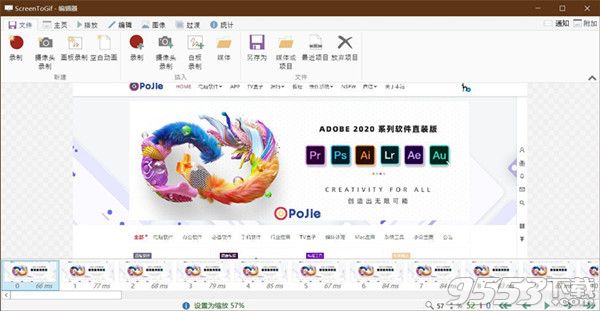
ScreenToGif 是一款非常非常好用的开源程序,当然这款软件是国外所开发的,使用ScreenToGif, 可以将屏幕任何区域及操作过程录制成GIF格式的动画图像,保存过程还可以对GIF动画进行编辑优化。这款非常优秀的工具原生单执行文件,界面非常简单,功能很实用,它具有录制屏幕、录制摄像头、录制画板、编辑器等功能,编辑器功能非常强大,支持自定义Gif循环播放次数,哪些一帧画面不要的话,还可以对个别删除掉,相当简单且方便!
一个便携式,单个可执行和非常小的应用程序,仅 660KB! (已压缩)。
免费和开源的应用程序,没有任何广告!
3 种方式录制您的内容:屏幕,摄像头和白板。
一个强大的编辑器!您可以编辑录制,甚至编辑其它来源的 GIF。
您可以导出为 GIF,视频或另存为项目以后进行编辑。
一个干净,一致的界面,由 WPF 提供支持。
超过 18 种不同的语言。自动检测系统的语言,默认为英文。
很多选项。甚至可以更改录像机的颜色。:)
启动程序,然后选择刻录选项。
屏幕与一个透明的盒子的Gif记录窗口将出现在屏幕上。 盒子里面一切都将被记录下来。 单击并拖动边缘重塑记录窗口,并通过顶部栏拖动到包括你想要录制的屏幕部分。
单击底栏两个齿轮图标打开选项包括你的鼠标在你的记录,突出鼠标点击(包括开始录制前的倒数),等等。 当您完成后单击确定 。
4在右下角点击录制按钮 。 然后,执行要记录的任何行动。 请记住,只有在窗口内的区域将被记录。
5您的屏幕录制将在编辑器中展开。 通过点击右下角的播放图标查看GIF记录。 您可以编辑选项卡下删除帧, 图像选项卡下添加文字和图画 。
当您完成编辑您的录音,转到文件选项卡 ,然后单击保存为GIF。
您电脑上的.Net组件过低或没百有造成的。当前ScreenToGif官网最度新版的软件需要.Net4.6.1及其以上版本的组件支持,才能正常运行。所以请安装或更新版新版本的.Net组件吧!